Съставяне и изпращане на имейл съобщения с помощта на Copilot (предварителен преглед)
Важно
Тази тема е предварителна версия на документацията и подлежи на промяна.
Бележка
Тази функция е активирана по подразбиране от 2024 освобождаване вълна 1 за ранен достъп в NAM (Северна Америка) регион. За повече информация вижте Разрешаване и настройване на възможностите за копилотиране.
Copilot за имейл предлага съдържание, докато композирате или отговаряте на имейли, което ви спестява време и усилия. Той предоставя генерирани от AI чернови въз основа на вашите входни данни, скорошни имейли и свързана информация. Можете да избирате от предварително дефинирани категории за отговор или да въвеждате свой собствен текст, а AI генерира предложеното съдържание. Можете да го използвате както е или да го промените според вашите изисквания.
Бележка
- Съдържанието, генерирано от AI, е само предложение. Ваша отговорност е да прегледате и редактирате предложеното съдържание, за да се уверите, че е точно и подходящо, преди да изпратите имейла си.
- Copilot за имейл се поддържа само за записи на потенциални клиенти и възможности чрез имейл изживяването на Dynamics 365.
Предварителни изисквания
Уверете се, че функцията Copilot е разрешена за вашата организация за продажби на Dynamics 365. Повече информация: Активиране и настройване на възможностите за копилотиране
Преглед на композитора на имейли на Copilot
Copilot е наличен за записи на потенциални клиенти и възможности с имейл изживяването на Dynamics 365.
влезте в приложението си за продажби и иконата Copilot ( ) се появява в горния десен ъгъл на страницата. Композиторът на имейли е неактивен, докато не отворите имейла.
Отворете имейл от запис, като използвате Up next графичен компонент, Timeline или бързо създаване на имейл активност. Композиторът на имейли на Copilot става активен.
Когато отваряте имейл от времева скала или бързо създавате имейл дейност, уверете се, че полето Относно съдържа потенциален клиент или възможност.
Бележка
Ако сте избрали ранен достъп, можете да видите, че композиторът на имейли на Copilot е активен за записи на акаунт, контакт, потенциален клиент и възможност, а полето Относно може да съдържа всеки от обектите.
Съставяне или отговаряне на имейл
Когато изпращате имейл, можете да предоставите контекста за имейла в композитора на Copilot и се генерира чернова. Можете да прегледате черновата, да копирате съдържанието в имейла и да го изпратите на получателите.
Отворете нов или съществуващ имейл от запис на потенциален клиент или възможност.
В екрана Copilot отидете в раздела Имейл (предварителен преглед).
Изберете Опишете имейла, който искате.
Бележка
Когато отговаряте на имейл, са налични опции по подразбиране за генериране на чернова, включително Отговор на запитване, Направете предложение и Адресирайте загриженост. Можете да изберете опция, която отговаря на вашите нужди или да изготвите нов имейл.
В секцията Чернова с Copilot въведете изявлението, за което искате да генерирате черновата на имейла. Примерно изявление, Напишете имейл, за да благодарите на Кени Смит за проявения интерес към 3D принтерите Contoso.
За изявлението се генерира чернова. Прегледайте предложеното съдържание.
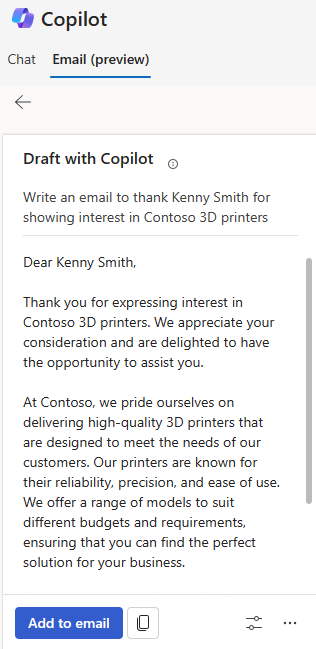
Направете следното според вашите нужди:
- Ако съдържанието отговаря на вашите нужди, изберете Добавяне към имейл , за да го вмъкнете директно в тялото на имейла. Също така можете да изберете иконата за копиране, за да копирате съдържанието и да го поставите в тялото на имейла. Ако е необходимо, редактирайте съдържанието според вашите изисквания и изпратете имейла.
- Ако искате да прецизирате предложеното съдържание, изберете иконата Настройка на чернова . След това изберете желания тон под секцията Регулиране на тона и въведете предпочитаното от вас изявление в текстовото поле Добавяне на подробни данни . За да прецизирате черновата, вижте Прецизиране на предложеното съдържание.
- Ако не сте доволни от черновата и генерирате ново съдържание въз основа на същото изявление, изберете Още опции>Опитайте отново. Повече информация вижте Прецизиране на предложено съдържание.
Прецизиране на предложеното съдържание
След като генерирате предложеното съдържание, можете да прецизирате резултатите допълнително, като предоставите нова подкана, която се основава на предишното предложение или генерира ново предложено съдържание. Това ви позволява да прецизирате отговорите си по имейл според нуждите и предпочитанията.
За да прецизирате предложеното съдържание:
Изберете иконата Настройка на чернова .
Изберете типа на тона под Регулиране на тона.
Типът тон се избира по подразбиране въз основа на командата, която въведохте, и е сив. Можете да изберете различен тип тон, ако е необходимо. Налични са следните типове тонове: Официален, Професионален и Приятелски.
Въведете команда, за да прецизирате предложеното съдържание в текстовото поле Добавяне на подробни данни . Например: Направете го официално, направете го по-кратко или предложете среща следващата седмица.
Изберете Актуализация.
Прегледайте предложеното съдържание и изберете Добавяне към имейл или иконата за копиране, за да поставите съдържанието в основния текст на имейла.
За да генерирате различни предложения въз основа на изявлението:
- Изберете Още опции>Опитайте отново.
Ново съдържание се генерира въз основа на изявлението. - Прегледайте предложеното съдържание и изберете Добавяне към имейл или иконата за копиране, за да поставите съдържанието в основния текст на имейла.
Бележка
За да възстановите съдържанието до предишната версия, изберете Още опции и след това изберете Възстановяване на последната версия.
За да започнете нов проект:
Изберете Още опции>Започнете отначало.
Композиторът на имейли на Copilot е изчистен и можете да започнете нова чернова.